Эта скрытая функция iPhone — самый простой способ быстро делать заметки

Узнайте, как делать быстрые заметки на iPhone, если вы хотите быстро и легко сохранить текст, ссылки и изображения.
Когда вы научитесь превращать Live Photo в видео на iPhone и iPad, вам будет гораздо проще делиться своими движущимися фотографиями. Вы также сможете просматривать их так, как они были предназначены для просмотра, без необходимости удерживать экран.
При включенной функции «Живые фото» камера вашего iPhone снимает не один кадр при нажатии кнопки спуска затвора, а множество кадров. При совместном просмотре это создает движущуюся картинку. По сути, это короткое видео.
Затем вы можете просмотреть фотографию в контексте и увидеть, что делал ваш объект, когда вы делали снимок, от смеха до корчащего глупые лица. Воспроизвести их легко — все, что вам нужно сделать, это нажать и удерживать живую фотографию, чтобы увидеть, как она оживает. А когда вы делитесь Live Image с другим пользователем Apple, они также могут просматривать фотографии в живом формате на устройствах iOS, iPadOS и macOS. Живые фотографии — это действительно интересный способ запечатлеть и поделиться воспоминаниями, а также одна из тех небольших функций, которые помогают сделать iPhone одним из лучших телефонов .
Однако могут возникнуть проблемы при совместном использовании Live Photo за пределами экосистемы Apple, где их нельзя просматривать как движущиеся изображения. В этом случае вам нужно знать, как сделать живое фото видео. Вам также может так понравиться движущееся изображение, что вы просто захотите сохранить его как видео навсегда.
В любом случае, сделать это очень просто, и мы здесь, чтобы показать вам шаги. Вот как превратить Live Photo в видео на iPhone и iPad.
Как превратить Live Photo в видео на iPhone и iPad
Читайте дальше, чтобы увидеть подробные инструкции для каждого шага.
1. Откройте приложение «Фотографии» и найдите живое фото, которое хотите превратить в видео.
Чтобы быстро найти все «Живые фото», нажмите «Альбомы» , затем прокрутите вниз и коснитесь «Живые фото» .
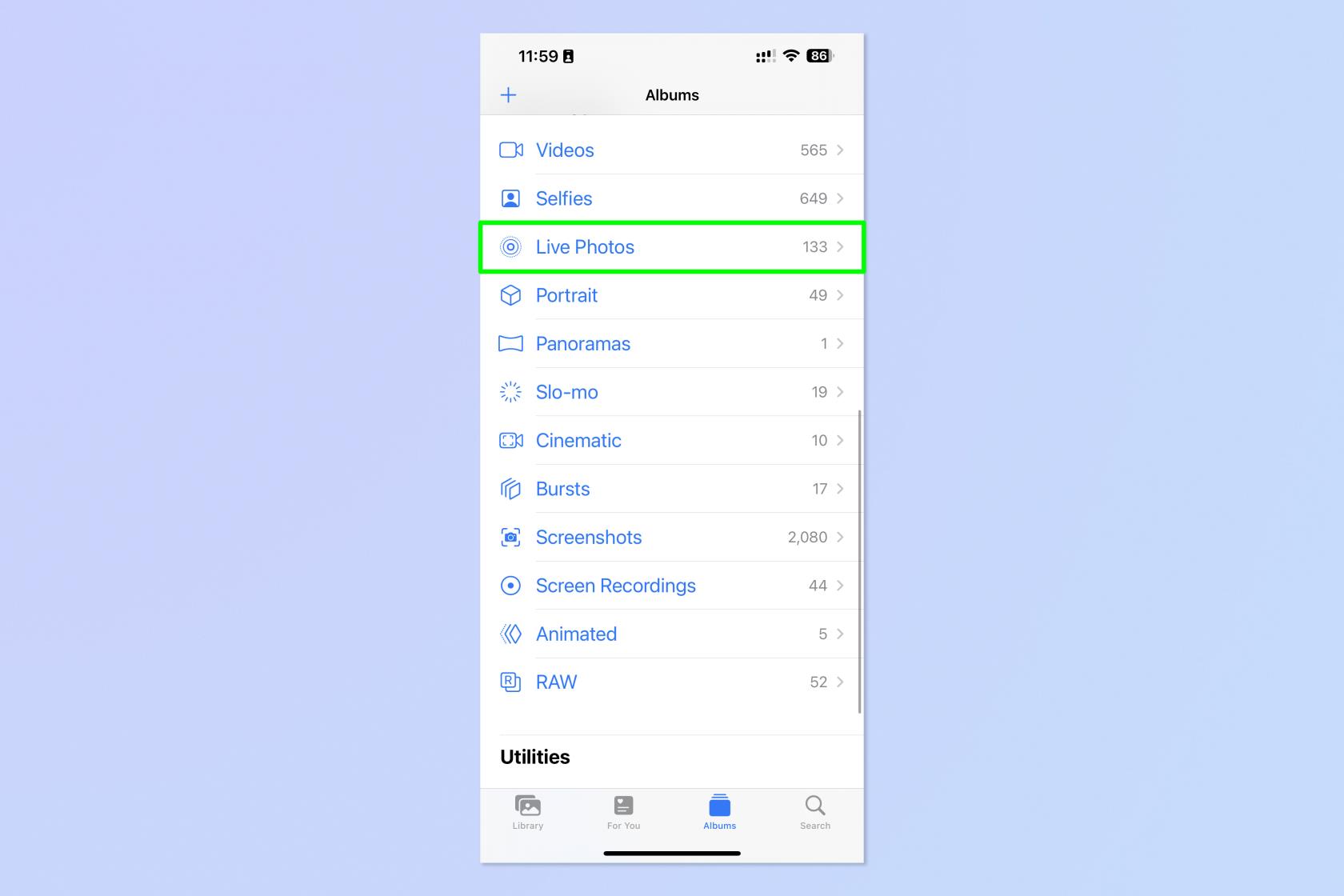
(Изображение предоставлено: Будущее)
2. Коснитесь символа трех точек в правом верхнем углу.
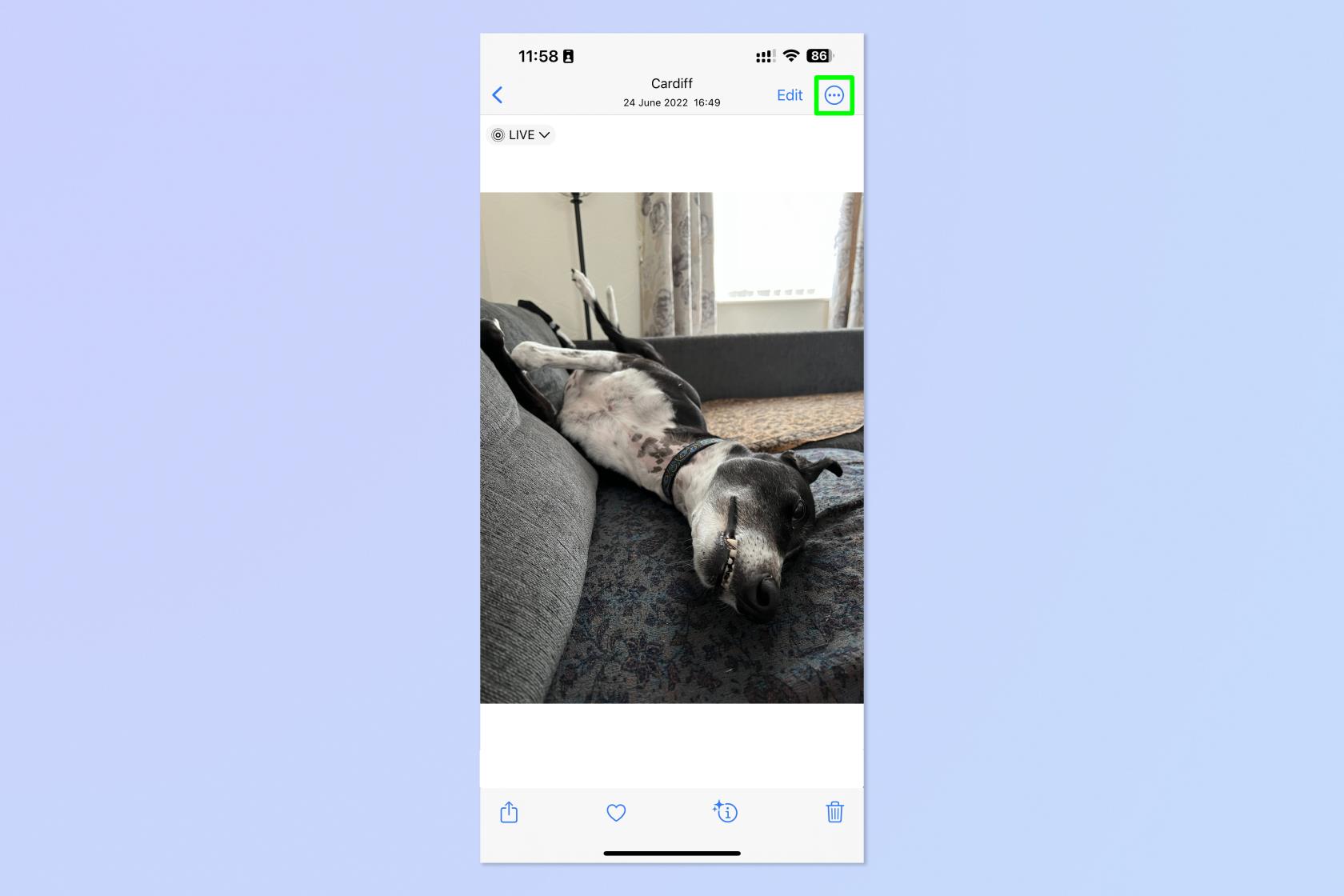
(Изображение предоставлено: Будущее)
3. Нажмите Сохранить как видео .
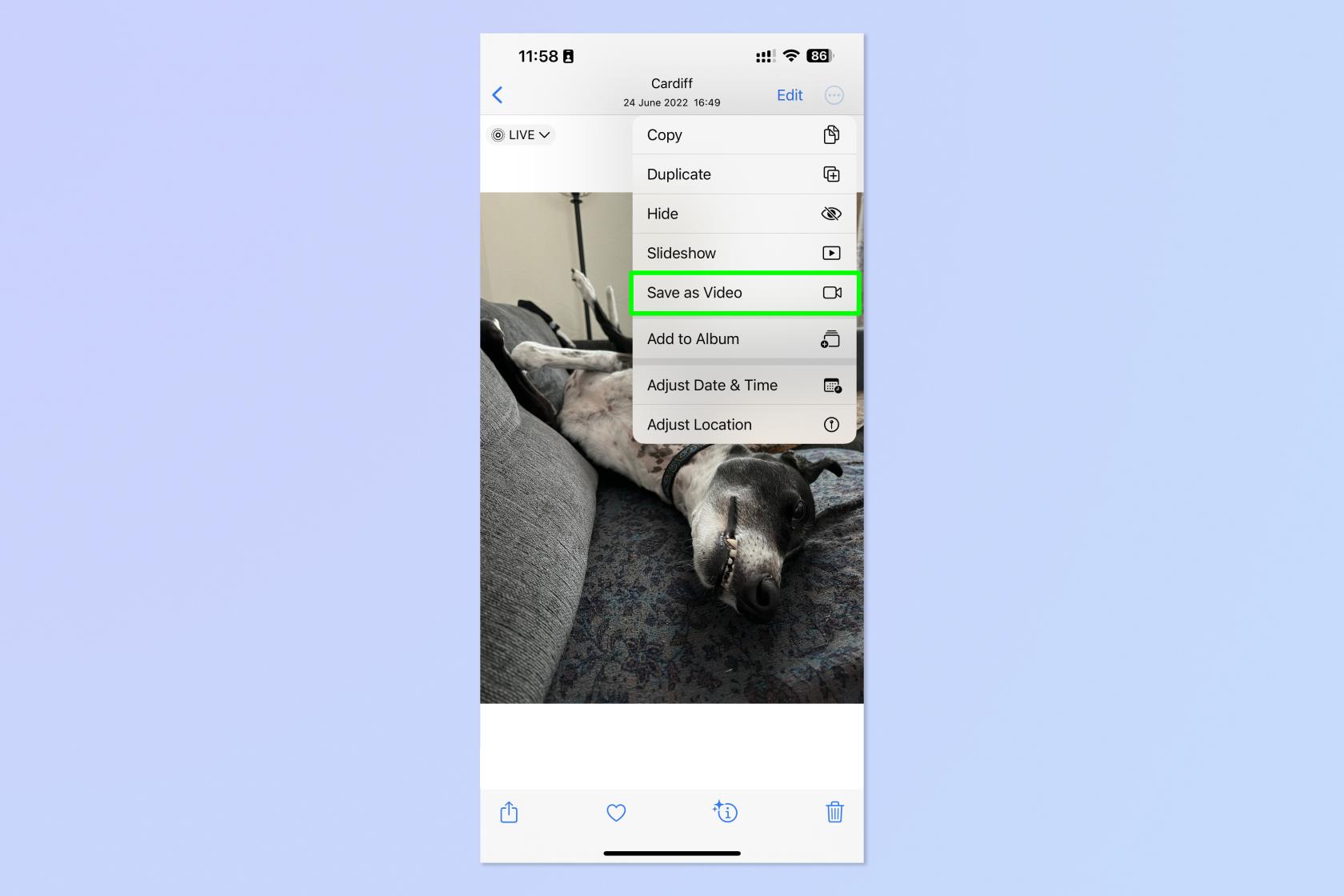
(Изображение предоставлено: Будущее)
Теперь ваше новое видео будет храниться в вашем альбоме «Видео». В альбоме «Фотопленка» он будет сохранен рядом с вашим «Живым фото». Если вы хотите прочитать больше руководств по iPhone, мы вам поможем. Только что получили новый iPhone? Узнайте , как перенести данные с iPhone на iPhone и обеспечить бесперебойную передачу данных. Ваш iPhone немного тормозит? Узнайте, как очистить оперативную память на iPhone , так как обычно это помогает ускорить работу. Вы также можете узнать, как выполнить полную перезагрузку iPhone , что также может помочь вернуть ваш iPhone в рабочее состояние. Уронили iPhone в воду? Узнайте , как слить воду из iPhone . Надоели надоедливые всплывающие окна? Узнайте , как заблокировать всплывающие окна в Safari на iPhone . У вас слишком много одинаковых снимков? Учитьсякак удалить дубликаты фотографий на iPhone Хотите покончить со своей зависимостью от TikTok? Вот как можно установить ограничения по времени для приложений iPhone с помощью функции «Экранное время» . Собираетесь кататься на лыжах? Узнайте , как отключить обнаружение столкновений на iPhone , чтобы ваш телефон не вызывал скорую помощь, когда этого делать не следует.
Узнайте, как делать быстрые заметки на iPhone, если вы хотите быстро и легко сохранить текст, ссылки и изображения.
Если вы чувствуете нетерпение, научитесь включать бета-обновления macOS, чтобы вы первыми получали последние версии операционной системы Mac.
Активация горизонтального режима всегда включенного дисплея на телефонах Samsung не займет много времени, что даст вам интерфейс в стиле ожидания iOS 17.
Если вы собираетесь в отпуск или путешествуете этим летом, вам следует использовать эти функции.
Никогда больше не получайте пищевое отравление, используя этот ярлык преобразования времени в микроволновой печи.
Настройка профилей Safari в iOS 17 упрощает сортировку вкладок и избранных страниц, поэтому ее стоит настроить. Это руководство покажет вам, как это сделать.
Вот как можно скрыть свой онлайн-статус в WhatsApp, если вы не очень заинтересованы в том, чтобы люди знали, когда вы активны.
Узнайте, как обновить свой iPhone до iOS 16, чтобы использовать все новейшие и лучшие функции, обеспечив при этом максимальную безопасность и оптимизацию вашего iPhone.
Ваш iPhone имеет встроенную коррекцию объектива, которая может удалить оптические искажения с изображений. Вот как вы включаете его.
Вот как включить уровень камеры iPhone, который появился с iOS 17.








